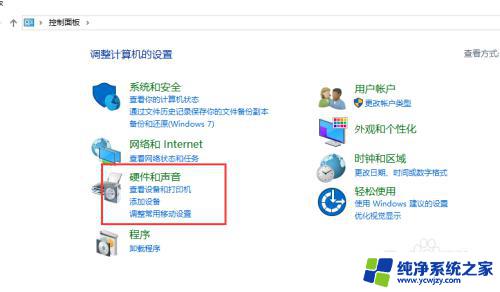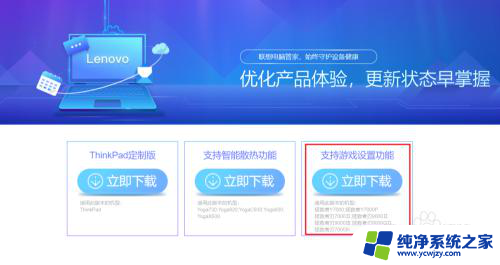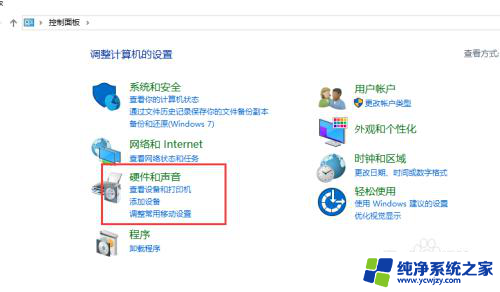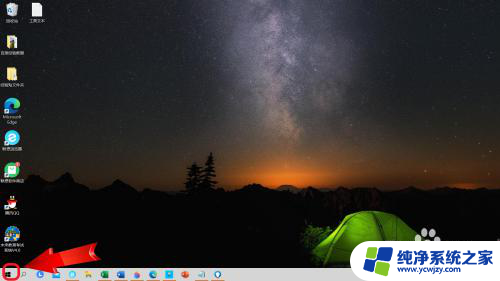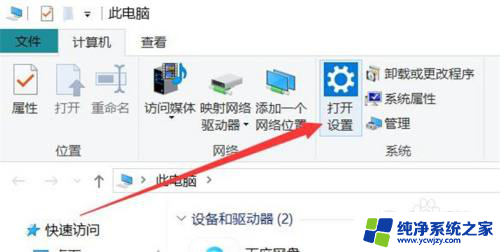联想笔记本电池保护模式怎么关闭 怎样关闭联想笔记本的电池保护系统
更新时间:2023-12-01 16:07:22作者:jiang
联想笔记本电池保护模式怎么关闭,联想笔记本电池保护模式是一种功能,旨在延长电池寿命和保护电池健康,当电池电量达到一定百分比时,该模式会自动启动,将电源供应切换到交流电,以避免频繁充放电对电池造成损害。在某些情况下,用户可能需要关闭电池保护模式,例如为了及时测试电池电量或迅速充电。本文将介绍如何关闭联想笔记本的电池保护系统,以满足用户的特定需求。
具体方法:
1.右击屏幕右下方的电源,选择“电源选项”。

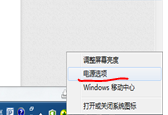
2.打开“电源选项”窗口,点击左边“更改计算机睡眠时间”.
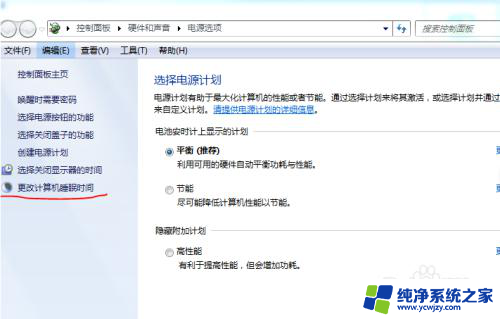
3.打开“编辑计划设置”窗口,点击“更改高级电源设置”。
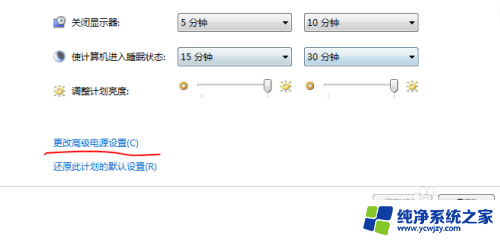
4.又出现一个“电源选项”,点击“lenovo电源管理”
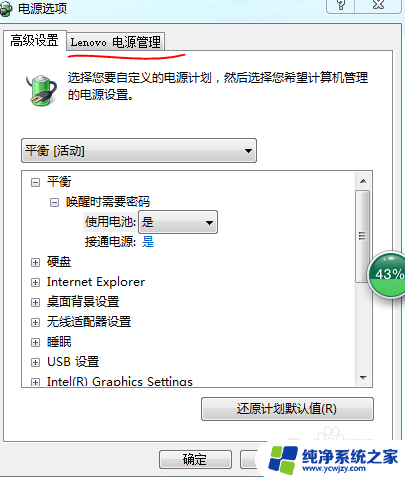
5.点击“启动联想电源管理软件”,出现一个像钟一样的图案。将中间的针调到右边就可以了。
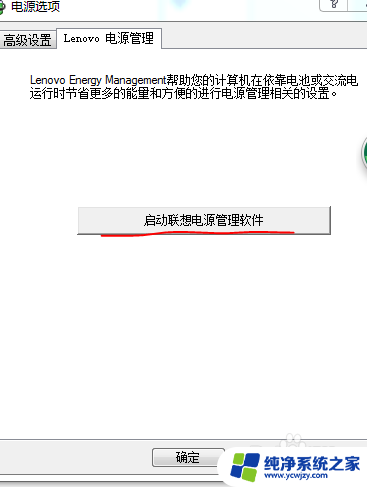

以上是关于如何关闭联想笔记本电池保护模式的全部内容,如果您遇到相同情况,您可以按照小编的方法来解决。